I-update Upang Opisyal na Android 4.4.4 KitKat 23.0.1.A.0.167 Firmware
Naglabas ang Sony ng isang pag-update sa Android 4.4.4 KitKat para sa kanilang punong barko, ang Xperia Z2. Ang bagong firmware ay batay sa build number 23.0.1.A.0.167.
Ang opisyal na pag-update ay inilalabas sa iba't ibang mga rehiyon sa iba't ibang oras. Kung mayroon kang isang Xperia Z2 D6503 / D6502 at ang pag-update ay hindi pa maabot sa iyo, mayroon kaming isang paraan na maaari mong manu-manong mai-install at ma-update ang iyong aparato sa Android 4.4.4 KitKat. Sundin kasama ang aming gabay sa ibaba at maaari mong i-update ang iyong aparato.
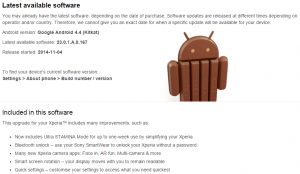
Ihanda ang iyong telepono:
- Ang gabay na ito ay para lamang sa Z2 D6503 / D6502. Gamit ito sa isa pang aparato, maaaring brick ito. Tiyaking mayroon kang tamang aparato sa pamamagitan ng pagpunta sa Mga Setting> Tungkol sa Device.
- Singilin ang baterya nang hindi bababa sa porsiyento ng 60. Kung nagtatapos ka sa pag-out ng kapangyarihan bago ang proseso ay bagaman, maaari mong brick mo aparato.
- I-back up ang mga mahahalagang mensaheng SMS, mga contact at mga log ng tawag.
- Manu-manong i-back up ang lahat ng mahalagang mga file ng media sa pamamagitan ng pagkopya sa mga ito sa isang PC o laptop.
- Paganahin ang USB debugging mode sa iyong aparato. Maaari mo itong gawin sa pamamagitan ng isa sa mga sumusunod na pamamaraan:
- Pag-tap sa Mga Setting> Mga Pagpipilian sa Developer> USB Debugging.
- Pag-tap sa Mga Setting> Tungkol sa Device. Hanapin ang "Bumuo ng Numero" at i-tap ito ng 7 beses.
- I-install at i-set up ang Sony Flashtool. Matapos mai-install ang Sony Flashtool, buksan ang Flashtool at pagkatapos ay pumunta sa Mga Driver. Piliin ang mga sumusunod na drive upang mai-install: Flashtool, Fastboot at Xperiea Z2.
- Magkaroon ng cable data ng OEM na magagamit mo upang ikonekta ang iyong aparato sa isang PC.
Tandaan: Ang mga pamamaraan na kinakailangan upang mag-flash ng mga custom recovery, roms at root ng iyong telepono ay maaaring magresulta sa bricking iyong device. Ang pag-rooting ng iyong aparato ay mawawalan din ng warranty at hindi na ito magiging karapat-dapat para sa mga libreng serbisyo ng device mula sa mga tagagawa o tagapagbigay ng warranty. Maging responsable at panatilihin ang mga ito sa isip bago ka magpasya upang magpatuloy sa iyong sariling pananagutan. Kung sakaling mangyari ang isang sakuna, tayo o ang mga tagalikha ng aparato ay hindi dapat managot.
I-update ang Xperia Z2 D6503 / D6502 Upang Android 4.4.4 KitKat 23.0.1.A.0.167 Firmware
- Mag-download ng isa sa mga pinakabagong firmware Android 4.4.4 KitKat 23.0.1.A.0.167 FTF file.
- Kopyahin ang na-download na file at i-paste ito sa Flashtool> Firmwares folder.
- Buksan ang Flashtool.
- Dapat mong makita ang isang maliit na pindutan ng lightening sa kaliwang sulok sa tuktok, pindutin ito at pagkatapos ay piliin ang Flashmode.
- Piliin ang FTF firmware file na inilagay sa folder ng Firmware sa hakbang 2.
- Sa kanang bahagi, piliin kung ano ang gusto mong punasan. Inirerekomenda namin na pipiliin mong punasan: log data, cache at apps.
- Mag-click sa OK, at ang firmware ay maghahanda para sa flashing.
- Kapag na-load ang firmware, sasabihan ka upang ikonekta ang telepono sa isang PC. Gawin ito sa pamamagitan ng unang patayin ang telepono at panatilihing napindot ang volume down key habang isinaksak mo ang iyong data cable, ginagawa ang koneksyon sa pagitan ng iyong telepono at ng PC. ikabit ang telepono sa pamamagitan ng pag-patay nito at pagpapanatili ng pindutan sa likuran.
- Kapag nakita ang telepono sa Flashmode, ang firmware ay dapat magsimulang awtomatikong mag-flashing. Habang ito ay kumikislap, patuloy na pindutin ang volume down key.
- Kapag nakita mo ang "Flashing natapos o Tapos na Flashing" bitawan ang volume down key. Idiskonekta ang iyong telepono at ang PC at pagkatapos ay i-reboot ang iyong telepono.
Na-install mo ba ang pinakabagong Android 4.4.4 Kitkat sa iyong Xperia Z2?
Ibahagi ang iyong karanasan sa kahon ng mga komento sa ibaba.
JR
[embedyt] https://www.youtube.com/watch?v=keEvptKDK2k[/embedyt]






